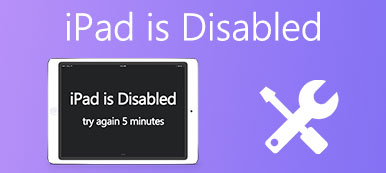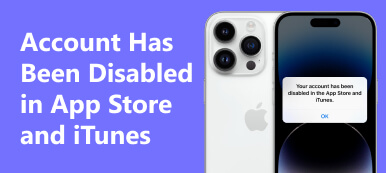"Parolamı unuttum ve birkaç yanlış denemeden sonra iPhone'um devre dışı bırakıldı, telefonuma tekrar nasıl erişebilirim?"
En güvenli dijital cihazlardan biri olan iPhone'un kilidi doğru parola ile açılmalıdır. Cihazınıza Face ID veya Touch ID ile erişebilseniz bile, şarj ettikten veya yeniden başlattıktan sonra şifre vazgeçilmezdir. İyi haber şu ki, hatayı söyleyerek düzeltebilirsiniz. iPhone devre dışı aşağıdaki sorun gidermeyi takip ederek.
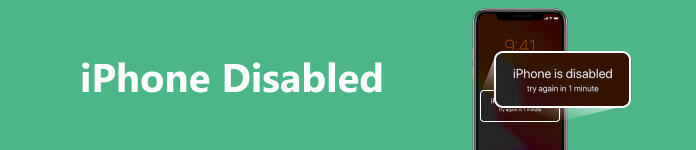
- Bölüm 1: iPhone'um Neden Devre Dışı Bırakıldı?
- Bölüm 2: iPhone Devre Dışı Bırakıldı Nasıl Onarılır, X Dakikada Tekrar Deneyin
- Bölüm 3: iPhone Devre Dışı Bırakıldı, iTunes'a Bağlan Nasıl Onarılır
- Bölüm 4: iPhone iTunes'a Bağlanmazsa Ne Yapabilirsiniz?
- Bölüm 5: Devre Dışı iPhone hakkında SSS
Bölüm 1: iPhone'um Neden Devre Dışı Bırakıldı?
Kilit ekranı şifresi, önemli bir iPhone güvenlik önlemidir. Bu, cihazınızı, verilerinizi ve gizliliğinizi korur. Apple, kullanıcıların birkaç kez başarısız parola girmesine olanak tanır. Ardından iPhone'unuz devre dışı bırakılacak ve sonsuza kadar kilitlenecektir. Başka bir deyişle, yanlış şifre, iPhone'unuzun devre dışı bırakılmasının ana nedenidir.
Daha önce belirtildiği gibi, yanlış şifreleri girmeye devam edemezsiniz. Çok fazla başarısız denemeniz varsa, iPhone'unuz belirli bir süre için otomatik olarak devre dışı kalır:
Arka arkaya 5 başarısız denemeden sonra, iPhone'unuz 1 dakika süreyle devre dışı bırakılır.
Arka arkaya 7 başarısız denemeden sonra, iPhone'unuz 5 dakika süreyle devre dışı bırakılır.
Arka arkaya 8 başarısız denemeden sonra, iPhone'unuz 15 dakika süreyle devre dışı bırakılır.
Arka arkaya 9 başarısız denemeden sonra, iPhone'unuz 60 dakika süreyle devre dışı bırakılır.
Arka arkaya 10 başarısız denemeden sonra iPhone'unuz sonsuza kadar devre dışı bırakılır.
Parolanın 10 kez yanlış girilmesi durumunda iPhone'un kendi kendini yok etme moduna gireceğini unutmayın. Bu, yanlış parola yazmaya devam ederseniz tüm verilerinizin ve ayarlarınızın temizleneceği anlamına gelir.
Bir iPhone'u Devre Dışı Bırakmaktan Kaçınmak İçin İpuçları
1. Yanlış şifreyi çok fazla denemeyin.
2. iPhone'unuzu küçük bir çocuğa veya başka birine bırakmayın.
3. iPhone'unuzu cebinize veya çantanıza koymayı tercih ediyorsanız telefon kılıfı kullanın.
4. Parolanızı yazın veya bildiğiniz bir parolayı kullanın.
5. Face ID veya Touch ID'yi kurmuş olsanız bile ara sıra iPhone'unuzun kilidini şifreyle açın. Bu, şifrenizi unutmanızı önleyebilir.
Bölüm 2: iPhone Devre Dışı Bırakıldı Nasıl Onarılır, X Dakikada Tekrar Deneyin
Gördüğünüz gibi, 5 başarısız denemeden sonra X dakika içinde iPhone devre dışı bırakıldı diyen bir uyarı alacaksınız. En kolay çözüm beklemek ve daha sonra cihazınızın kilidini açmaktır. Kilit ekranında bekleme süresini öğrenebilirsiniz. Kaç tane başarısız girişimin yapıldığına bağlıdır.
Ayrıca, iPhone'unuzda doğru şifreyi her yazamadığınızda süre giderek uzar. Arka arkaya 10 yanlış denemeden sonra iPhone'unuz süresiz olarak devre dışı bırakılır.
Devre dışı bırakılmış bir iPhone'un kilidini açmanın tek yolu beklemek değildir. Apeakoft iOS Kilidi Açıcı sorundan kurtulmanıza ve iPhone'unuza tekrar erişmenize yardımcı olabilir. Daha da önemlisi, yeni başlayanlar için kullanımı oldukça kolaydır.

4,000,000 + Yüklemeler
Apple Kimliği ve iTunes olmadan iPhone şifresini kaldırın.
Cihazınızı en son iOS 17'e güncelleyin.
Çeşitli durumlar için kullanılabilir.
Çok çeşitli iPhone ve iPad modellerini destekleyin.
İşte iPhone'un devre dışı bırakılmasını düzeltme adımları:
1. AdımİOS Unlocker'ı yükleyin
Yazılımı PC'nize kurun. Mac için başka bir sürümü var. Yazılımı başlatın ve Parolayı Sil mod. Devre dışı bırakılan iPhone'u bir Lightning kablosuyla aynı PC'ye bağlayın. Tıkla Başlama Cihazınızı taramak için düğmesine basın.

2. AdımBilgileri kontrol edin
Ardından, kategori, tür, model ve iOS sürümü dahil olmak üzere iPhone'unuzla ilgili bilgileri alacaksınız. Onları kontrol edin ve her şeyin doğru olduğundan emin olun. basın Başlama ilgili üretici yazılımını indirmeye başlamak için düğmesine basın.

3. AdımDevre dışı bırakılan iPhone'un kilidini açın
İndirme tamamlandığında, tıklayın Kilidini açmak devam etmek için düğmesine basın. Ekrandaki uyarıyı dikkatlice okuyun. hazırsan gir 0000 kutunun içine ve Kilidini açmak düğmesine tekrar basın. Daha sonra yazılım işin geri kalanını yapacaktır. İşlemin bitmesini bekleyin ve iPhone'unuza şifre olmadan erişebilirsiniz.

Bölüm 3: iPhone Devre Dışı Bırakıldı, iTunes'a Bağlan Nasıl Onarılır
10 başarısız denemeden sonra iPhone'unuz sonsuza kadar devre dışı bırakılır. Bu durumda cihazınıza tekrar bir bilgisayar ile erişmeniz gerekmektedir. Mesaja göre iPhone'unuzu devre dışı bırakıldığında iTunes ile sıfırlayabilirsiniz.
iPhone'un Devre Dışı Bırakılması Nasıl Onarılır iTunes'a Bağlan
Burada iki seçeneğiniz var, iTunes'a bağlandıktan sonra devre dışı bırakılmış bir iPhone'u sıfırlayın veya bir yedeği geri yüklemek. İlki, iPhone'unuzdaki tüm verileri silecek ve fabrika durumuna getirecektir. İkincisi, bir yedeğiniz varsa, telefonunuz devre dışı bırakılmadan önce verilerinizi döndürür.
1. Adım Öncelikle, iPhone'unuzu kapatın. Kurtarma Moduna almak için, devre dışı bırakılan iPhone'u hemen bilgisayarınıza bağlarken sağ düğmeyi basılı tutun:
iPhone 8 ve üstü: Yan düğmesine tıklayın
iPhone 7 / 7 Plus: Aşağı hacmi düğmesine tıklayın
iPhone SE/6s ve öncesi: Ana Sayfa düğmesine tıklayın
Kurtarma Modu ekranını görene kadar düğmeyi bırakın.
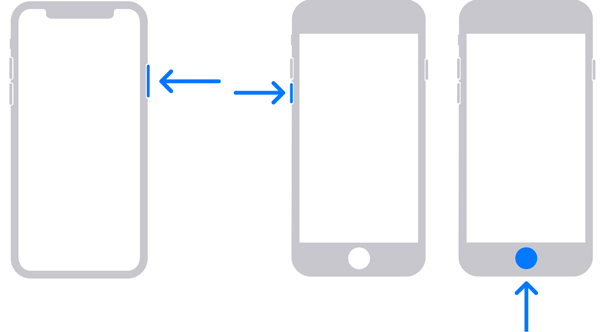
2. Adım Şimdi, Finder veya iTunes otomatik olarak açılmalıdır:
macOS Catalina'da: Açılmazsa Finder uygulamasını açın, iPhone altında Lokasyonlar sol taraftaki bölüme basın ve Restore düğmesine basın.
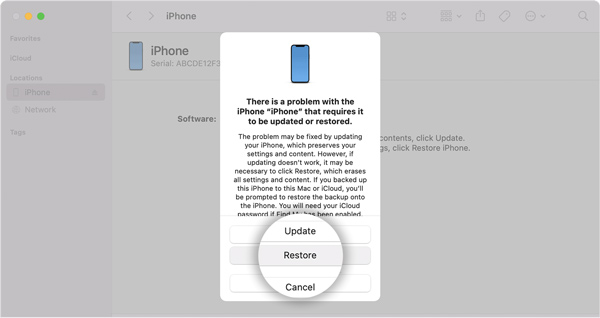
PC'lerde veya macOS Mojave ve önceki sürümlerinde: iTunes'un en son sürümünü açın, Telefon sol üst köşedeki simgeye gidin Özet sekmesine basın ve geri yükle veya iPhone Restore düğmesine basın.
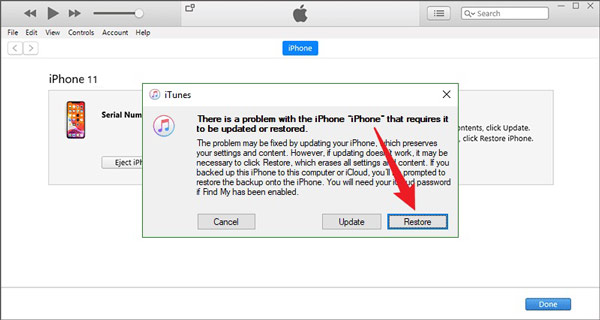
Bahşiş: Finder veya iTunes'da bir yedeğiniz varsa, Restore Backup.
3. Adım Ardından işlemi tamamlamak için ekrandaki talimatları izleyin. Tamamlandığında, iPhone'unuz yeniden başlayacak ve karşılama ekranını gösterecektir.
İPhone Devre Dışı Bırakıldı Nasıl Onarılır, iTunes olmadan iTunes'a Bağlan
iOS 15.2'den beri Apple, cihazınızı korumak için Güvenlik Kilidi adı verilen harika bir özellik ekledi. iTunes veya bilgisayar olmadan devre dışı bırakılmış bir iPhone'un kilidini açmanıza izin verir. Başka bir deyişle, bu özellik iPhone'unuzu gerçekten bağımsız kılar. Kullanmak için ahizenizin bir Wi-Fi ağına veya hücresel veriye bağlı olması gerekir. Ayrıca Apple Kimliğinizi ve parolanızı gerektirir.
1. Adım Birçok kez yanlış şifreleri girdikten sonra, size Güvenlik Kilidi ekranı sunulacaktır.
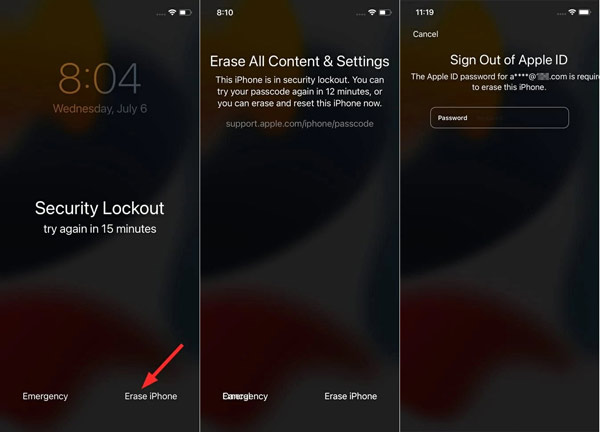
2. Adım Dokunun Iphone'u temizle Ekranın altındaki düğmesine basın ve uyarıyı dikkatlice okuyun. Eminseniz, simgesine dokunun. Iphone'u temizle düğmesini yeniden tıklayın.
3. Adım İstendiğinde, Apple Kimliğinizle ilişkili parolayı girin. Ardından tüm verilerinizi ve ayarlarınızı silmeye başlar ve ardından cihazınızı fabrika ayarlarına getirir.
4. Adım İşlem bittiğinde, iPhone'unuzun kilidi açılır ve onu yeni bir cihaz olarak ayarlayabilirsiniz.
not: Bu şekilde iTunes, iCloud veya bilgisayar olmadan devre dışı bırakılmış bir iPhone'un kilidini açabilirsiniz, ancak iOS 15.2 veya sonraki bir sürüme güncellenmiş olmalıdır.
Bölüm 4: iPhone iTunes'a Bağlanmazsa Ne Yapabilirsiniz?
Bazı kişiler, devre dışı bırakılan iPhone'larının iTunes'a bağlanmayacağını bildirdi. Bu durumda, iPhone'unuzu iCloud veya üçüncü taraf bir uygulama ile düzeltmeye karar verebilirsiniz. Sırasıyla bunlardan bahsedelim.
1. Çözüm: iCloud'u Kullanarak Devre Dışı Bırakılan iPhone'u Düzeltin
Devre dışı bırakılmış bir iPhone'u iCloud ile sıfırlamak için, Bul'u ayarla veya cihazınızda iPhone'umu Bul'u seçin. Artı, bu yol yalnızca iPhone'unuz çevrimiçi olduğunda geçerlidir. Ayrıca, erişilebilir bir bilgisayara veya cep telefonuna ihtiyacınız var.
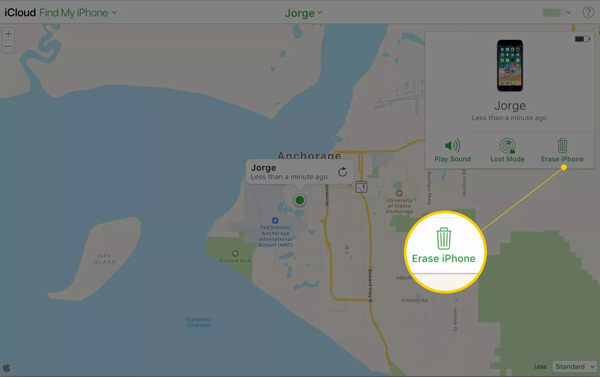
1. Adım Erişilebilir bir cihazda bir web tarayıcısında www.icloud.com adresine gidin. iCloud hesabınızda oturum açın. İki faktörlü kimlik doğrulamayı etkinleştirdiyseniz doğrulama kodunu girin.
2. Adım Seçin IPhone'u bul or Benim Bul Haritayı açmak için ana sayfadaki seçenek.
3. Adım Aşağı çekin Tüm Cihazlar listeye gidin ve devre dışı bırakılan iPhone'unuzu seçin. Ardından, telefonunuzun mevcut konumunu göreceksiniz.
4. Adım Tıkla Iphone'u temizle düğmesini tıklayın ve işlemi tamamlamak için talimatları izleyin. Ardından iPhone'unuzun kilidi açılacak ve silinecektir.
2. Çözüm: Devre Dışı Bırakılmış iPhone'u iOS Sistem Kurtarma ile Düzeltin
Açıkçası, iCloud'u kullanarak devre dışı bırakılmış bir iPhone'un kilidini açmanın önkoşulları var. iPhone Bul'u ayarlamadıysanız, telefonunuza tekrar nasıl erişebilirsiniz? Apeaksoft iOS Sistem Kurtarma bu sorunu çözmenize yardımcı olabilir. Çeşitli yazılım sorunlarını giderir, böylece devre dışı bırakılmış iPhone'unuzun kilidini iTunes veya iCloud olmadan açabilirsiniz.

4,000,000 + Yüklemeler
Yazılım sorunlarını düzeltin ve devre dışı bırakılmış bir iPhone'u sıfırlayın.
Çok çeşitli yazılım sorunları için kullanılabilir.
Farklı ihtiyaçları karşılamak için birden fazla mod içerir.
Neredeyse tüm iPhone ve iPad modellerini destekleyin.
iTunes'a bağlanmayacak devre dışı bırakılmış bir iPhone'u düzeltme adımları şunlardır:
1. AdımİPhone'unuzu bağlayın
PC'nize veya MacBook'unuza yükledikten sonra en iyi iOS Sistem Kurtarma aracını başlatın. Seçmek iOS Sistem Kurtarma, devre dışı bırakılmış iPhone'u Lightning kablosuyla aynı makineye takın ve Başlama düğmesine basın.

2. AdımBir mod seçin
Yazılım ahizenizi algıladıktan sonra, sabit sonraki pencereye geçmek için düğmesine basın. Burada iki modla karşılaşacaksınız. seçin Gelişmiş modseçeneğini tıklayın ve Onay düğmesi.

not: Bu mod tüm verilerinizi ve ayarlarınızı siler, bu nedenle iPhone'unuz için bir yedekleme yapsanız iyi olur.
3. AdımDevre dışı bırakılan iPhone'u sıfırlayın
Şimdi, iPhone'unuzdaki bilgileri kontrol etmeniz ve bir sorun varsa düzeltmeniz istenecektir. Ardından ilgili üretici yazılımını indirin ve Sonraki Devre dışı bırakılan iPhone'u sıfırlamaya başlamak için düğmesine basın.

Bölüm 5: Devre Dışı iPhone hakkında SSS
Devre dışı bırakılmış bir iPhone'u silmeden kilidini açabilir miyim?
iPhone'unuz geçici olarak devre dışı kaldıysa sayacın bitmesini bekleyip tekrar deneyebilirsiniz. Ancak, iPhone'unuz süresiz olarak devre dışı bırakılırsa, kilidini yalnızca ahizenizi geri yükleyerek açabilirsiniz.
1 saat devre dışı bırakılan iPhone'dan sonra ne gelir?
Saat dolduğunda, doğru şifreyi girmek için bir şansınız daha olacak. Tekrar çok fazla yanlış yaparsanız, 2 saat veya daha uzun süre kilitlenir.
iPhone'lar ne kadar süreyle devre dışı bırakılır?
Arka arkaya altı başarısız denemeden sonra bir iPhone 1 dakika süreyle devre dışı bırakılır. 7 yanlış deneme sizi 5 dakikalığına bloke edecektir. 8 deneme 15 dakika ve 10 deneme bir saat.
Sonuç
Sorun gidermemizi takiben, devre dışı iPhone ve el cihazınıza tekrar erişin. Çözümlerin yanı sıra, şifrenizi bir yere yazmanızı ve iPhone'unuzu tekrar devre dışı bırakmaktan kaçınmanızı öneririz. Apeakoft iOS Unlocker ve Apeaksoft iOS Sistem Kurtarma, bu sorunla karşılaşan ortalama kişiler tarafından kullanılabilir. Başka sorularınız varsa, lütfen aşağıya yazın.